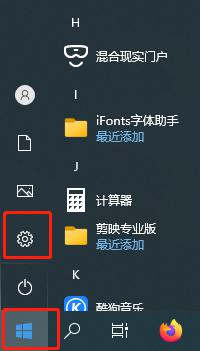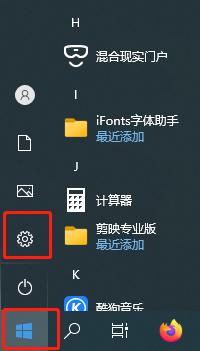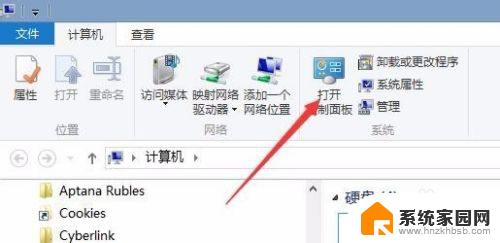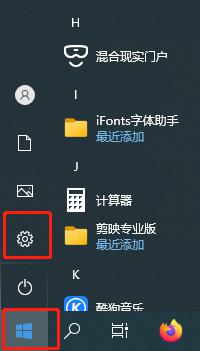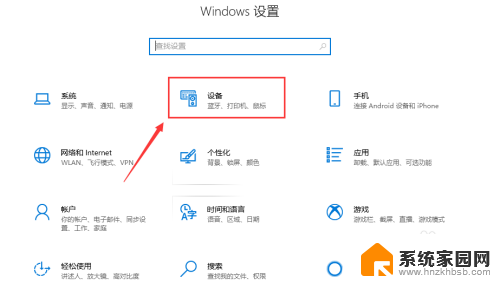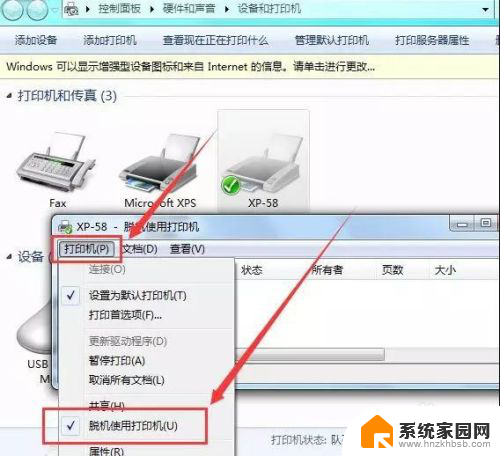打印机总是脱机状态怎么办 打印机脱机状态如何处理
更新时间:2024-01-18 09:56:56作者:xiaoliu
当我们需要打印文件时,却发现打印机处于脱机状态,这无疑是一种令人沮丧的情况,打印机的脱机状态可能是由于各种原因引起的,例如连接问题、网络故障或者打印队列中出现错误。不必担心我们可以采取一些简单的措施来处理打印机的脱机状态,并重新恢复打印功能。在本文中我们将探讨一些解决方法,以帮助您解决打印机脱机状态的问题。
步骤如下:
1.第一步:快捷键“win+X”键,点击“设置”;或者点击左下角的开始菜单,点击“设置”。
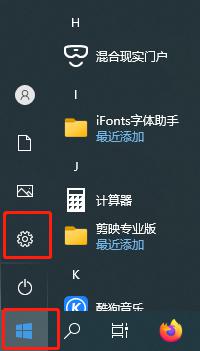
2.第二步:点击设置面板中的“设备”
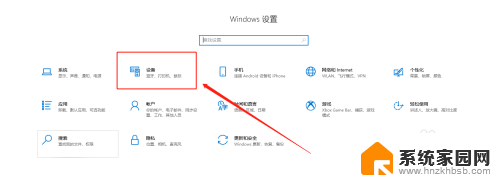
3.第三步:找到左侧“打印机和扫描仪”,右侧选择要解决的设备,点击“管理”。
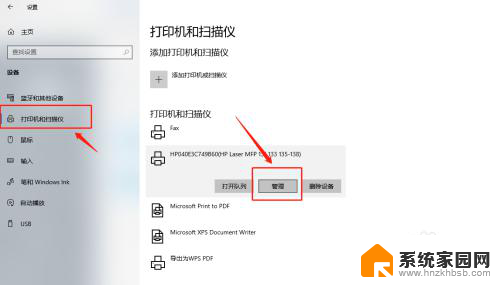
4.第四步:选择“打印属性”。
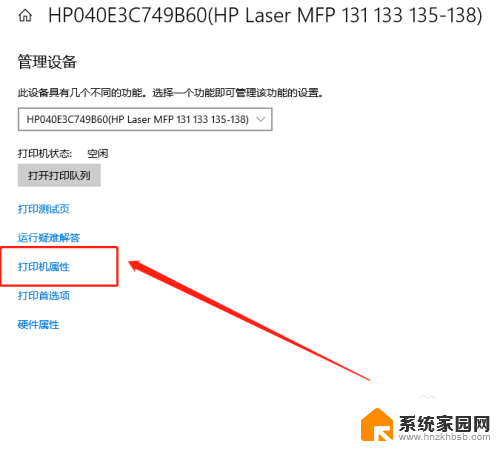
5.第五步:点击“高级”,再点击“新驱动程序”。
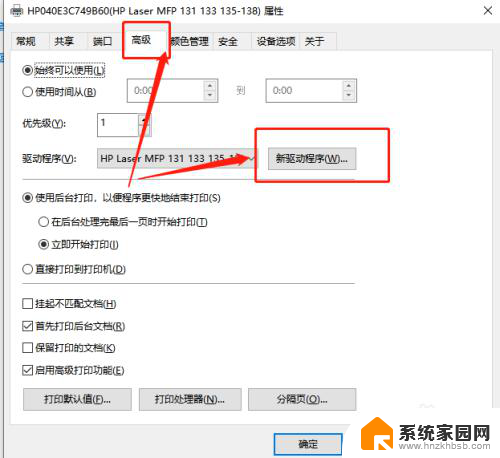
6.第六步:点击“下一步”,安装新的驱动程序后。脱机打印机被系统识别,可以正常打印。
以上是解决打印机始终处于脱机状态的方法,请根据这些方法解决此问题,希望对大家有所帮助。